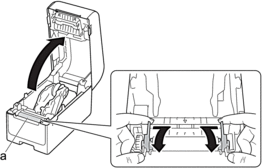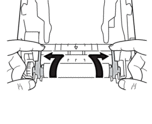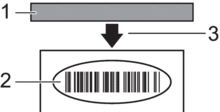Inicio > Solución de problemas > Problemas de impresión
Problemas de impresión
Problemas de impresión
| Problema | Solución |
|---|
| El indicador LED o la pantalla LCD no se encienden. (TD-2350D/TD-2350DF/TD-2320DSA/TD-2350DSA) El indicador LED no está encendido. (TD-2310D/TD-2320D/TD-2320DF) |
|
| La impresora no imprime o se recibe un error de impresión. |
|
| En el ordenador aparece un error de transmisión de datos. |
|
| Quiero cancelar el trabajo de impresión actual. | Pulse  mientras la impresión está en pausa. mientras la impresión está en pausa. |
| La calidad de impresión es deficiente. | ¿Hay polvo o suciedad en las piezas de la impresora que eviten que funcione correctamente? Limpie alrededor del rodillo, el cabezal de impresión, el lateral de la guía del rollo y el soporte de la etiqueta. Para obtener más información |
| Ajuste el Nivel de energía desde la herramienta Configuración de tamaño de papel o ajuste la Velocidad de impresión desde la herramienta Configuración del dispositivo. Para obtener más información |
| Quiero aumentar la densidad de impresión. | Desde la herramienta Configuración de tamaño de papel, diríjase a Nuevo y Ajustes de impresión avanzados y, a continuación, aumente el Nivel de energía. Para obtener más información |
| La impresora no carga papel. |
|
| La impresora carga papel continuamente. |
|
| La impresora no hace ninguna pausa entre etiquetas. |
|
| Se produce un error cuando el rollo no puede alimentarse en el inicio de la impresión. | Si se produce un error de alimentación, utilice la herramienta Configuración del tamaño de papel de la herramienta Configuración de la impresora para asignar la configuración correcta del papel a la impresora. TD-2350D/TD-2350DF/TD-2320DSA/TD-2350DSA: Pulse Menu y, a continuación, pulse para comprobar si el material correcto está colocado en la impresora cuando se utiliza un rollo de soportes. |
| El cabezal, el motor o la batería recargable de iones de litio se están enfriando. | El cabezal térmico, el motor o la batería recargable de iones de litio están demasiado calientes. Cabezal: La impresora se detiene y reanuda la impresión una vez que el cabezal térmico se ha enfriado. El cabezal puede calentarse demasiado si imprime un gran número de documentos con un contenido elevado de texto. Si el cabezal térmico se calienta demasiado, podrían imprimirse imágenes sobre el papel en zonas donde no corresponden. Para evitar o retrasar este estado, imprima con una configuración de densidad inferior, reduzca la cantidad de espacio en negro impreso (por ejemplo, elimine el sombreado de fondo y los colores en los gráficos y documentos de presentación) y asegúrese de que la impresora cuente con una ventilación adecuada y no esté situada en un espacio cerrado. Motor o batería recargable de iones de litio: No utilice la impresora de forma continua. Si se utiliza la impresora de manera continua, el motor o la batería recargable de iones de litio se pueden sobrecalentar. En este caso, la impresora se detendrá y volverá a imprimir cuando se enfríen el motor o la batería recargable de iones de litio.
|
| Quiero restablecer la impresora/eliminar los datos transferidos desde el ordenador. |   Información relacionada Información relacionada |
| El cabezal de impresión no se puede conectar. | El cabezal de impresión no se puede fijar si el resorte del cabezal de impresión sobresale. Coloque el resorte del cabezal de impresión correctamente e inténtelo de nuevo. |
| El medio no se expulsa correctamente cuando se usa el despegador de etiquetas opcional. | ¿Se ha expuesto el sensor del despegador de etiquetas a luz solar directa? Si el sensor del despegador de etiquetas se ha expuesto a luz solar directa, es posible que los medios cargados no se detecten correctamente. Utilice la impresa en una ubicación que no esté expuesta a luz solar directa. |
| Los códigos de barras impresos mediante aplicaciones distintas a P-touch Editor no se pueden leer. | Si los datos de código de barras se crearon usando una orientación horizontal, cambie el ajuste de Orientación en la pestaña Básico del controlador de la impresora a Horizontal y vuelva a intentarlo. 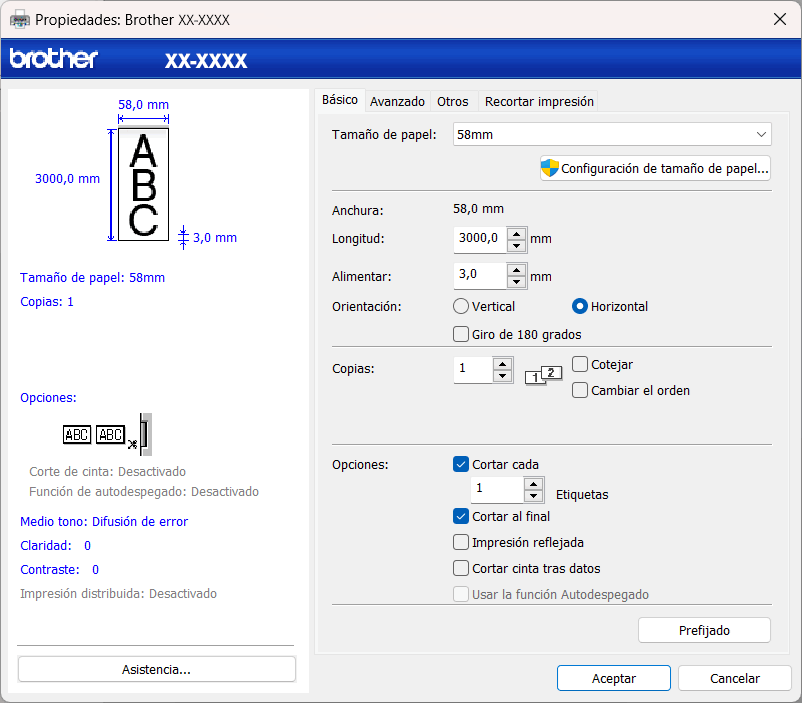 |
| Aparecen arrugas en la etiqueta impresa. (Modelos linerless) | ¿El adhesivo del rollo de papel está adherido a la guía del rollo? Vuelva a ajustar la posición de la guía de rollo con el dial de ajuste, siguiendo las instrucciones de Carga del rollo de material de impresión . Para obtener más información |
| Las etiquetas impresas se están atascando. (Modelos linerless) |
|
| Los materiales se enrollan en el rodillo de platina. | Retire el papel del rodillo de platina.
|
| Cuando se imprime mientras se utiliza la función de suministro de energía USB, la impresora entra en el modo de enfriamiento y no se puede iniciar la impresión. |
|
Problemas con las imágenes impresas
| Problema | Solución |
|---|
| El papel impreso contiene rayas o caracteres de poca calidad, o el papel no se alimenta correctamente. | ¿Está sucio el cabezal de impresión o el rodillo? Aunque el cabezal de impresión suele mantenerse limpio con un uso normal, pueden atascarse suciedad o pelusas del rodillo en el cabezal de impresión. Si esto ocurre, limpie el rodillo. Para obtener más información |
| Los códigos de barras impresos no pueden leerse. |
|
Problemas de red (TD-2320D/TD-2350D/TD-2320DF/TD-2350DF/TD-2320DSA/TD-2350DSA)
| Problema | Solución |
|---|
| Utiliza software de seguridad. |
|
| La configuración de seguridad (SSID/clave de red) es incorrecta. (TD-2350D/TD-2350DF/TD-2350DSA) | Vuelva a comprobarla y seleccione la configuración de seguridad correcta.
|
| Su impresora no puede conectar con el dispositivo host a través de Wi-Fi o de Bluetooth. (TD-2350D/TD-2350DF/TD-2350DSA) |
|
| Su impresora no puede imprimir a través de Wi-Fi o Bluetooth. (TD-2350D/TD-2350DF/TD-2350DSA) |
| Existen obstáculos (paredes o muebles, por ejemplo) entre la impresora y el dispositivo móvil. (TD-2350D/TD-2350DF/TD-2350DSA) | Traslade la impresora a una zona en la que no haya obstáculos. |
| Utiliza un filtro de dirección MAC. | Puede confirmar la dirección MAC imprimiendo el informe de configuración de la impresora. Para obtener más información |
| Su impresora no está conectada correctamente a la red. |
|
| He comprobado e intentado hacer todo lo anterior, pero sigo sin poder completar la configuración Wi-Fi/Bluetooth. (TD-2350D/TD-2350DF/TD-2350DSA) | Apague la impresora y, a continuación, vuelva a encenderla. A continuación, vuelva a configurar las opciones de Wi-Fi y Bluetooth. |
| Su impresora no está conectada si se pierde la conexión Bluetooth con un dispositivo Apple (iPad, iPhone o iPod touch). (TD-2350D/TD-2350DF/TD-2350DSA) | Active la función Reconexión automática. Puede definirla desde la Herramienta de configuración de la impresora. Para obtener más información TD-2350D/TD-2350DF/TD-2320DSA/TD-2350DSA: También puede configurarlo mediante el menú Bluetooth en la pantalla LCD de la impresora. |
| La impresora no tiene asignada una dirección IP disponible. |
|
| Su trabajo de impresión anterior no tuvo éxito. |
|
| He comprobado e intentado hacer todo lo anterior, pero mi impresora no imprime. | Desinstale el controlador y el software de la impresora y vuelva a instalarlos. |
| No seleccionó permitir el acceso cuando apareció el cuadro de diálogo de la alerta de seguridad durante la instalación estándar o al imprimir. | Si no seleccionó permitir el acceso cuando apareció el cuadro de diálogo de la alerta de seguridad, es posible que la función de cortafuegos del software de seguridad bloquee el acceso. Puede que algún software de seguridad bloquee el acceso sin mostrar un cuadro de diálogo de alerta de seguridad. Para permitir el acceso, consulte las instrucciones del software de seguridad o contacte con el fabricante. |
Otros problemas
| Problema | Solución |
|---|
| Quiero evitar que se modifiquen las fechas y las horas. | Configure un código de acceso para el menú Administración para garantizar la seguridad. Para obtener más información |
| No se puede transferir la plantilla a la impresora. | Posiblemente no se haya instalado correctamente el controlador de la impresora. Vuelva a instalar el controlador de impresora y, a continuación, intente transferir la plantilla de nuevo. |
| La impresora tiene disponibles 8 MB o 32 MB de memoria integrada, lo que permite guardar un máximo de 255 plantillas. Cuando no quede más memoria integrada o cuando se hayan registrado 255 plantillas, no se podrán transferir más plantillas a la impresora (para registrarlas). Elimine las plantillas innecesarias de la impresora. |
|
|
| La plantilla se ha transferido, pero la fecha no se actualiza automáticamente. | Si la fecha no se ha actualizado, asegúrese de que la casilla de verificación Al imprimir esté marcada en el cuadro de diálogo Propiedades de Fecha y hora de la plantilla. |
| Al transferir la plantilla a la impresora, el tamaño del archivo ha cambiado. | El tamaño del archivo cambia porque el formato de un archivo de plantilla añadido a P-touch Transfer Manager es distinto al formato del archivo después de haberlo transferido a la impresora. Este cambio de tamaño no es un problema. |
| No se puede comprobar el número de plantillas registradas en la impresora y el número de clave correspondiente. |
  Información relacionada Información relacionada |
|
|